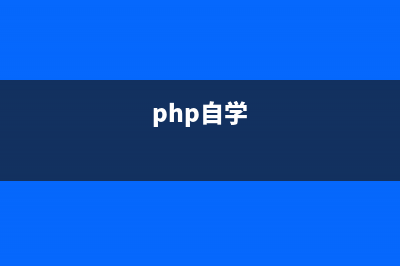上一节简单介绍了NavMesh寻路的基本用法,这次来介绍一下稍微复杂一点点的高低落差以及跳跃的做法,首先来看看这次的目标: 我把整个过程切开了2部分上传,第一部分是爬楼梯,第二部分是横向跳跃和往下跳落不管是爬楼梯,还是跳跃,NavMesh都是通过了OffMeshLink来做的。创建OffMeshLink的方法有两种,接下来会通过制作上面的例子来进行说明: 为了做这个例子,我们预先在场景里面准备了一些物体:摄像机是必须的,一个作为地面的Plane,然后是F1——F5几个高低落差不一样的台阶,L1和L2是楼梯模型, 控制人物主体man,还有移动的目标点target。 其中man身上必须带有NavMesh Agent组件,为了观察方便在target身上带了light组件。 按照上一节所讲的,plane和F1——F5台阶在Navigation面板勾选Navigation Static选项,然后Bake,观察Scene视窗,会发现已经生成了我们所要的NavMesh网&#;,现在我们可以像上一节那样在plane上面给人物做寻路和移动了,但人物是不会爬楼梯的。 这时候,我们找到L1楼梯,在楼梯的开始和结束的位置放置两个点,这两个点只需要拾取它的位移的,你可以用empty Gameobject来做,我这里为了便于观察,就拿了cube来做。开始点命名为startPoint,结束点命名为endPoint。 注意:startPoint和endPoint的位置要稍微比所在的平面高一点点。 接下来介绍第一种生成OffMeshLink的方法。选择L1楼梯,然后在Component下拉选项中选择Navigation——Off Mesh Link。选择后,OffMeshLink组件已经添加到了L1的身上,我们可以在Inspector面板看到: 我们把刚才放置在场景里面的startPoint和endPoint指定到OffmeshLink组件的Start和End位置,其他选项默认不改变再次Bake现在我们发现,在scene面板里面,在startPoint和endPoint之间生成了一条线,而方向是从startPoint指向endPoint的。 这时候,你应该可以通过移动目标点让角色开始爬楼梯了。但爬上去之后角色暂时不能跳下来,如果把目标点移动到plane上,角色会顺着楼梯爬下来。我们使用同样的方法对L2进行生成OffMeshLink。这时候,角色应该可以爬两层楼梯了。到此第一个目标完成了。接下来我们进行第二个目标的制作,首先先来分析一下我们的场景: 我们希望人物能从2.5M的高度往下跳,超过2.5M人物就不能跳了,太高会有危险。然后横向我们希望人物能跳过2米的沟。根据这个设定,我们的场景会是这样的情况:L1和L2只能通过爬楼梯,L2和L3之间可以跳跃,L3——L5是可以往下跳的。 于是,我们在Navigation面板里面找到Bake栏,Drop Height(掉落高度)填2.5,Jump Distance(跳跃距离)填2,单位都是米接下来介绍第二种生成OffMeshLink的方法:我们把L1——L5的物体选中,在Navigation面板的Object栏里面把OffMeshLink Generation选项打上勾再次Bake,回到scene视窗: 这时候,场景里面会出现很多心的OffMeshLink,这是unity通过计算,把可以跳跃或者下落的地方自动生成了OffMeshLink了。 这时候,你应该已经可以通过移动目标点,让角色进行跳跃和下落了。 进行到这里,我们的第二个目标也完成了。 不过有些朋友可能会提出疑问,在做的过程中,假如没有这个大兵的模型,而是用一个胶囊体来代替人物的话,它爬楼梯和跳跃的时候好像是在一瞬间完成的,没有大兵那个爬楼梯和跳跃动作的过程。如这样: 的确是这样,因为默认的NaveMesh Agent组件上面是勾选了Auto Traverse Off Mesh Link(自动通过OffMeshLink)选项的。这样的意思是人物只要到了OffMeshLink的开始点,就会自动的移动到OffMeshLink的结束点。 假如各位需要对越过OffMeshLink时候进行自己的控制,是需要另外写脚本的。我这里简单的介绍一下方法,有兴趣的朋友可以自己试试。 首先各位最好有用状态来控制角色的概念。比如人物可以分为站立、走路、跑步、上下楼梯、横向跳跃和往下掉落几种状态,针对NavMesh来说,人物简单的可以分为站立、正常的NavMesh寻路,和通过OffMeshLink移动几种状态。 先把 Auto Traverse Off Mesh Link选项取消。 然后,当人物在通过OffMeshLink移动的状态(可以用NavMeshAgent.isOnOffMeshLink来判断),获取到当前通过的OffMeshLink:OffMeshLinkData link = NavMeshAgent.currentOffMeshLinkData; 这样你就能获取到link的开始点和结束点的坐标(link.startPos和link.endPos),这时候你的人物就可以用最简单的Vector3.Lerp来进行移动,当人物的位移到达了结束点的坐标,人物的OffMeshLink移动状态就可以结束,又重新变回正常寻路或者站立的状态了。在这个Vector3.Lerp的过程中,你可以随意的控制人物的爬行或者跳跃的动作。 到这里,第二节的内容结束了。到现在,各位应该已经可以基本掌握了NavMesh寻路的全部正常操作了。 更多精彩内容请访问【狗刨学习网】
推荐整理分享unity自带寻路Navmesh入门教程(二)(unityai寻路),希望有所帮助,仅作参考,欢迎阅读内容。

文章相关热门搜索词:unity 2d寻路导航,unity2d寻路,unity自动寻路代码,unity寻路算法讲解,unity 寻路,unity rts寻路,unity2d寻路,unity 寻路,内容如对您有帮助,希望把文章链接给更多的朋友!
Unity3D之移动平台烘培后电脑和手机显示不一样解决方案 【狗刨学习网】问题是这样的,美术用Windows来烘培场景,BuildSetting切在Android平台。必须在电脑上把光打的很爆才能在手机上看到正常的效果。解决的办
unity游戏之友利拟收购《刀塔传奇》发行商中清龙图 1月日,已经停牌4个月的友利控股()发布公告,宣布由于进入重大资产重组停牌程序,申请继续停牌,拟购买中清龙图%股权。根据公告,友利控
unity3d游戏开发之商人模块开发心得 图0好啦,闲话不多说,让我们开始吧~图1这里还是要点名道姓的肯定一下泡菜童鞋,图1中的这部分预设是我刚接手时,搭的,结构如下:●UI_Shop:整个